笔记本电脑打字错乱的解决方法 如何解决笔记本打字错乱问题方法
时间:2017-07-04 来源:互联网 浏览量:
今天给大家带来笔记本电脑打字错乱的解决方法,如何解决笔记本打字错乱问题方法,让您轻松解决问题。
近来一些网友出现笔记本电脑键盘打字错乱的情况,其实小编刚接触电脑的时候也出现过这样的问题,其实解决办法很简单!具体方法如下:
1我们首先排除电脑键盘坏了和主板损坏两种情况!因为这两种情况是不能打字,或者打字变得不灵敏而不是打字错乱,希望大家不要错误认为是电脑键盘和主板的问题!同时我们也可以排除电脑中毒情况!
 2
2情况一:我们的笔记本电脑使用过外设键盘,就是我们的笔记本电脑曾用USB连接过另购来的键盘,而不是笔记本电脑自带的键盘!
 3
3解决办法一:我们使用组合键:Fn+F8,一般来说问题当场解决,是不是很简单!
4解决办法二:在设备管理器里面直接删除键盘,然后重新启动!
 5
5其他情况:电脑输入设备过多!比如说电脑同时插着鼠标、键盘、U盘、手机数据线,出现干扰情况!
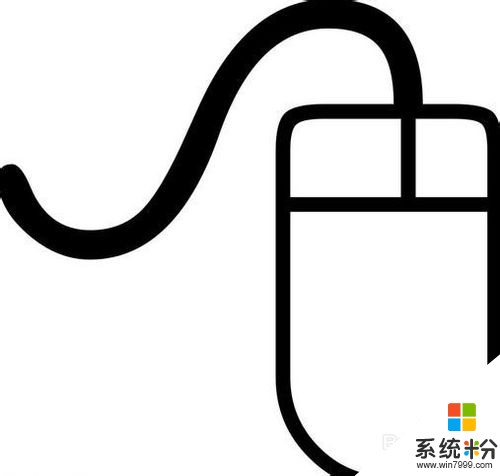 6
6解决办法:我们拔下这些输入设备重启电脑就行了!

以上就是笔记本电脑打字错乱的解决方法,如何解决笔记本打字错乱问题方法教程,希望本文中能帮您解决问题。
我要分享:
相关教程
- ·笔记本键盘按键错乱怎么办 如何解决笔记本按键错乱问题
- ·笔记本键盘按键错乱的解决方法 如何解决笔记本按键错乱
- ·修复笔记本键盘按键错乱的方法 笔记本按键错乱的解决方法
- ·笔记本电脑键盘乱码怎么解决/电脑键盘错乱/功能 笔记本电脑键盘乱码怎么处理/电脑键盘错乱/功能
- ·笔记本电脑上面的数字键打不出数字 笔记本电脑数字键失灵解决方法
- ·笔记本电脑键盘乱码之解决办法有哪些 笔记本电脑键盘乱码之如何解决
- ·戴尔笔记本怎么设置启动项 Dell电脑如何在Bios中设置启动项
- ·xls日期格式修改 Excel表格中日期格式修改教程
- ·苹果13电源键怎么设置关机 苹果13电源键关机步骤
- ·word表格内自动换行 Word文档表格单元格自动换行设置方法
